怎样修改pdf文件的文字
1分钟学会修改pdf文字
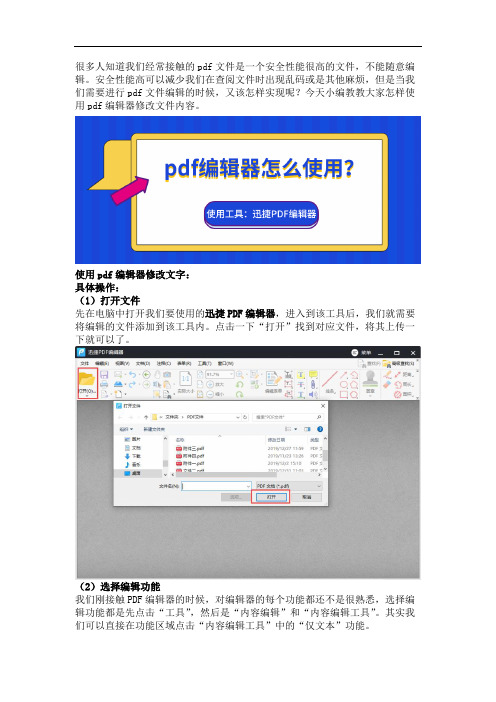
很多人知道我们经常接触的pdf文件是一个安全性能很高的文件,不能随意编辑。
安全性能高可以减少我们在查阅文件时出现乱码或是其他麻烦,但是当我们需要进行pdf文件编辑的时候,又该怎样实现呢?今天小编教教大家怎样使用pdf编辑器修改文件内容。
使用pdf编辑器修改文字:
具体操作:
(1)打开文件
先在电脑中打开我们要使用的迅捷PDF编辑器,进入到该工具后,我们就需要将编辑的文件添加到该工具内。
点击一下“打开”找到对应文件,将其上传一下就可以了。
(2)选择编辑功能
我们刚接触PDF编辑器的时候,对编辑器的每个功能都还不是很熟悉,选择编辑功能都是先点击“工具”,然后是“内容编辑”和“内容编辑工具”。
其实我们可以直接在功能区域点击“内容编辑工具”中的“仅文本”功能。
(3)文字编辑
当我们选择好编辑功能后,就可以对文件的内容进行编辑了,文字的填充颜色、字体、字体大小、加粗、下滑线、线条填充、边框宽度等都是可以自由调整的。
可以一点一点的编辑,也可以选中部分段落进行更改。
(4)文本属性
如果我们不清楚原先的pdf文件是什么字体,字体大小,是否加粗等内容。
我们可以在PDF编辑器的右上角看到一个齿轮的图标,点击一下,就可以查阅文本属性了。
pdf编辑器怎么使用?以上就是小编为大家分享的在pdf编辑器中修改文字的详细操作了。
如果小伙伴不太清楚的话,可以学着小编的操作实际动手实践一下哈。
如何修改pdf扫描文件的文字

如何修改PDF扫描文件的文字相信大家在工作当中经常会遇到领导交给一些处理文件的任务吧,如修改扫描文件里的文字就是我们工作中常常需要处理的。
为了让您工作更加便利或是能够圆满完成领导交给您的任务让领导更加肯定你的工作、更加欣赏您。
下面我介绍几种pdf文件里文字的修改方法,希望能帮助到各位。
方法1. 利用当pdf格式转word格式的转换软件这种方法比较简单,只需在网上下载InfixPro PDF Editor、、Foxit PDF Editor、等转换软件并在电脑上安装好,即可运行软件,用此软件打开pdf格式的文件,然后根据软件上的提示点击转换即可。
之后便文件格式便转换成了word格式的文档了,接下来的工作就非常简单了,打开转换好的word文件,直接修改上面的文章就好。
最后如果需要,可再转换成fpt格式的文件,如果不知道怎么转换成fpt格式的文件的,可在网上下载“WORD转PDF软件 2.0”等软件来转换。
这种方法虽然简单快捷,但是也有一定的毛病,就是往往在转换的过程中容易出现各种乱码或转换不全,文件有缺失。
这样势必改变了原有的文字样式,即也达不到了文件修改的目的。
如果这种方法失败,可以尝试下面的第二种方法。
方法2. 利用PhotoshopCS绘图软件来修改图片上的文字。
这种方法是利用强大的绘图软件Photoshop 来修改文件上的文字,首先要确认您的电脑已经安装了Photoshop软件,如果没有可以在网上下载安装到您的电脑上。
有了软件之后下面我们开始修改ptf 文档吧,具体步骤如下:1.运行Photoshop软件,并用此软件打开所需要修改的ptf文件。
2.在工具栏上用“仿刻图章工具”擦除掉不所要修改的文章,然后再在工具栏上用“文字工具”输入需要改成的文字,并用“移动工具“移动文章到需要放置的位置。
最后调节文字的大小和字体等。
3.文字修改完毕后,还没有完。
因为扫描后的文章往往都比较模糊或有些文字出现了断裂模糊等,为了修改的更接近ptf文件上的文字,我们还需要选择好“修改字体“的层,然后点击菜单上的滤镜—模糊—模糊。
大神教你办公的时候,要如何编辑pdf文件中的文字

大神教你办公的时候,要如何编辑pdf文件中的文字
听说还有人不晓得要如何编辑PDF文件中的文字呢?一听说到这个事情,咱家可就马不停蹄地来给大伙儿解答一下关于PDF文档地处理技巧啦。
欢迎各位职场办公族,进来围观这波编辑PDF文档地正确姿势~
其实要编辑PDF文档中地文字,那是相当简单滴。
虽说你打开PDF的时候,左戳右戳它都没啥反应,编辑PDF文档的时候,点哪哪都没反应。
但你只需要领悟了要点,用对了套路,不出3秒钟,你就可以出师了!
在讲解编辑PDF文档中的文字之前,先来说说PDF文档的身份。
众所周知,它是一款电子格式的文档。
那么,你知道电子文档有啥要点需要领悟吗?这就好比视频格式有内种普遍的和加密的情况一样。
虽说PDF格式不是加密的格式,但正因为它是电子格式的身份,才需要借助专业的第三方工具来打开,然后进行编辑或阅览等文档处理操作。
所以哇,借助工具是重点,大伙儿圈起来,办公要考到的。
下面跟大家说说,要如何下载迅捷PDF编辑器。
一、进入软件官网后,点击[立即下载]。
二、点击[立即安装]。
然后我们就可以开始,一波编辑PDF文档中的文字操作~
一、点击[打开],打开PDF文档。
二、点击[编辑内容]。
三、鼠标双击需要编辑的文本,即可放大进行编辑。
这里有件事情给大伙儿说一下哈,咱用迅捷PDF编辑器,打开PDF文档然后需要进入编辑状态的时候,一定要双击你的鼠标左键。
如果你只是点击了一下,就会发现文档哪哪也没有变化的。
同理,退出编辑状态的时候也要双击你的鼠标左键哦~。
如何在pdf上添加文字?更改pdf内容用什么工具?

如何在pdf上添加文字?更改pdf内容用什么工具?
如何在pdf上添加文字?从师范大学毕业以后,我便如愿当上了一名大学老师,还是在自己的母校。
平时,给班学生布置作业时,我习惯以pdf格式文件发送给他们(以免学生打开、查看作业时,内容发生变动)。
不过,有时候我会漏掉一些点没写,这就要对pdf文件进行修改了。
我教的是设计专业,平时很少接触到文件处理这方面操作,迅捷PDF编辑器是朋友推荐的。
当我漏掉作业点没写时,用它就可以在pdf格式文件上添加文字、图片、形状等。
对此感兴趣的话,大家不妨一起学习下,看看如何给pdf添加上文字。
pdf添加文字的方法步骤
使用软件前,我们得先了解下这款软件有什么功能,看看是不是我们需要的。
进入软件详情页后,页面banner图处显示有多种功能选项:修改pdf原文本、修改原图片、新增文本等。
用【新增文本】功能,即可帮助我在pdf文件中加上所漏掉的作业。
进入软件页面后,先来看看页面布局。
上方是pdf编辑工具框,下方还有一排辅助工具。
想要在pdf文件中添加文本内容的话,小伙伴们使用软件【添加文本框】功能就好。
通过点击、拉动鼠标,在页面任意位置拉出文本框,随后往里输字就好。
在文本框里输入文字内容以后,还可对文字进行剪切、复制、粘贴等操作。
进入【文本样式】侧拉栏中,小伙伴们还可加粗、倾斜文字,以及给文本添加下划线等。
要是不想要选好的文本样式,还可清除掉它。
看完以上的分享内容,小伙伴们知道怎么在pdf格式文件中添加文字了吗?除了文字,参考、借鉴以上方法,大家还可往里添加图片、形状等元素哦。
pdf文件怎么编辑文字?教你pdf编辑文字的正确方法

pdf文件怎么编辑文字?现如今pdf文件在办公领域被使用的越来越广泛,我们平时也经常会使用到此类文件。
不知道你们有没有遇到过这种情况,发现pdf 文件中的文字出现错误,想要对pdf文件进行修改编辑却无从下手。
其实这种情况对于刚入职场的人来说是很正常的,不过没关系!下面我就教大家pdf文件编辑文字的正确方法。
1.我们先打开电脑上的【迅捷PDF编辑器】,进入工具之后,我们直接点击页面左上角的“打开”按钮,随后选择需要编辑的文件。
或者你也可以直接把文件拖拽入工具中。
2.添加好文件后,我们可以在工具预览整个文件,然后我们点击顶部的“内容编辑工具”,如果你不想编辑文本以外的其它东西,我们直接选择“仅文本”修改方式即可。
3.随后我们选中需要修改的文本块,当光标闪烁后就示意可以开始修改文字。
因为上方选择了‘仅文本’修改方式,所以此时你只能修改文本。
修改好文字后,我们点击左上角的“文件”按钮,这里有多种保存文件的方式,如果你想保留原文件,就可以点击“另存为”进行保存。
总结:
这就是PDF文件编辑文字的方法,你只要按照上面的步骤操作,肯定可以轻松的完成文字编辑。
如果你想要编辑pdf文件的其他东西,比如图片、格式、添加水印等等,上面这款软件都可以轻松帮你解决哦!。
PDF文件如何编辑其中的文字内容
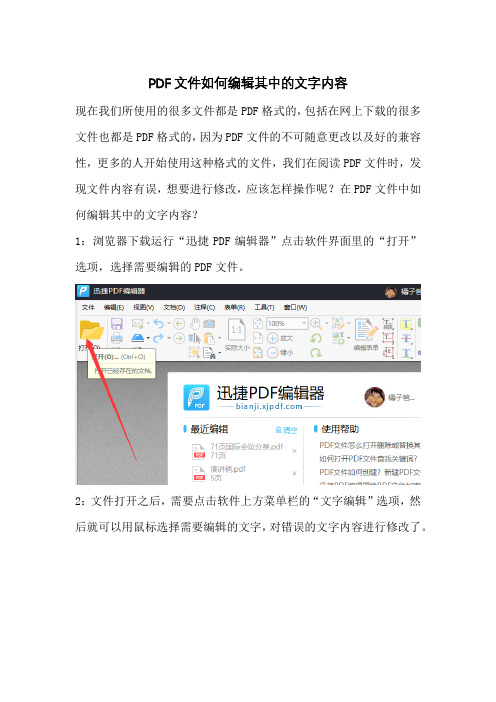
PDF文件如何编辑其中的文字内容
现在我们所使用的很多文件都是PDF格式的,包括在网上下载的很多文件也都是PDF格式的,因为PDF文件的不可随意更改以及好的兼容性,更多的人开始使用这种格式的文件,我们在阅读PDF文件时,发现文件内容有误,想要进行修改,应该怎样操作呢?在PDF文件中如何编辑其中的文字内容?
1:浏览器下载运行“迅捷PDF编辑器”点击软件界面里的“打开”选项,选择需要编辑的PDF文件。
2:文件打开之后,需要点击软件上方菜单栏的“文字编辑”选项,然后就可以用鼠标选择需要编辑的文字,对错误的文字内容进行修改了。
3:要想修改文档中字体的格式,那么,可以点击鼠标右键,选择“属性”。
4:点击“属性”这时右边会出现一个小的界面,在这个界面里可以
设置字体的颜色、大小、风格等等。
按照上述方法,就可以对PDF文件中的文字内容进行编辑了,以后大家想要对PDF文件进行编辑修改,就可以使用这款迅捷PDF编辑器,希望能够帮助到你们。
怎么把PDF文字调小
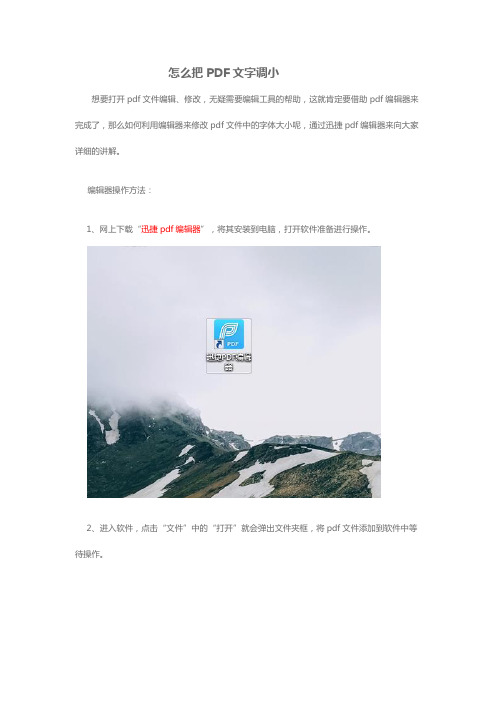
怎么把PDF文字调小
想要打开pdf文件编辑、修改,无疑需要编辑工具的帮助,这就肯定要借助pdf编辑器来完成了,那么如何利用编辑器来修改pdf文件中的字体大小呢,通过迅捷pdf编辑器来向大家详细的讲解。
编辑器操作方法:
1、网上下载“迅捷pdf编辑器”,将其安装到电脑,打开软件准备进行操作。
2、进入软件,点击“文件”中的“打开”就会弹出文件夹框,将pdf文件添加到软件中等待操作。
3、在软件的左边可以看到PDF文件的所有页面,点击需要编辑的一页,点击“编辑内容”需要选中需要修改的文字。
选中后可以看到这行文字上出现了编辑框,就可以随意编辑。
修改pdf文件了。
4、想要修改pdf文件的字体大小,就在右侧的“文档属性”中,修改字体、大小、颜色文本样式。
5、编辑修改完成,将其进行保存使用即可。
利用迅捷pdf编辑器修改pdf文件字体大小,软件还有很多功能可以使用,对此感兴趣的话,赶快去操作试试吧。
如何修改PDF文件里的文字和图片
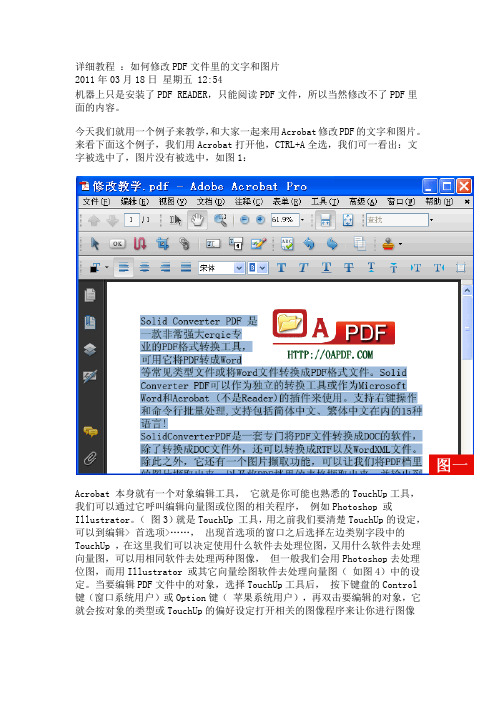
详细教程:如何修改PDF文件里的文字和图片2011年03月18日星期五 12:54机器上只是安装了PDF READER,只能阅读PDF文件,所以当然修改不了PDF里面的内容。
今天我们就用一个例子来教学,和大家一起来用Acrobat修改PDF的文字和图片。
来看下面这个例子,我们用Acrobat打开他,CTRL+A全选,我们可一看出:文字被选中了,图片没有被选中,如图1:Acrobat 本身就有一个对象编辑工具,它就是你可能也熟悉的TouchUp工具,我们可以通过它呼叫编辑向量图或位图的相关程序,例如Photoshop 或Illustrator。
(图3)就是TouchUp 工具,用之前我们要清楚TouchUp的设定,可以到编辑> 首选项>……,出现首选项的窗口之后选择左边类别字段中的TouchUp ,在这里我们可以决定使用什么软件去处理位图,又用什么软件去处理向量图,可以用相同软件去处理两种图像,但一般我们会用Photoshop去处理位图,而用Illustrator 或其它向量绘图软件去处理向量图(如图4)中的设定。
当要编辑PDF文件中的对象,选择TouchUp工具后,按下键盘的Control 键(窗口系统用户)或Option键(苹果系统用户),再双击要编辑的对象,它就会按对象的类型或TouchUp的偏好设定打开相关的图像程序来让你进行图像的编辑。
1、修改PDF文字这个例子我们要修改PDF文本里的错别字“erqie”,把他改为“而且”,再把字体调整大一号,改为红色。
我们就要用工具栏的“TouchUp文本工具”,若此工具没有在工具栏中,可以在工具栏上按右键,弹出菜单中勾选“高级编辑”,也可以直接从菜单中选取此命令,“工具”→“高级编辑”→“TouchUp文本工具”。
如图2:选中我们要修改的那段文字“erqie”,将其改为我们想要的文字“而且”,再在选中的字上按右键,选择“属性”→“文本”,将文字颜色和大小按要求调整,如图3,然后保存,OK。
在PDF上进行修改文字应该怎么做?分享操作技巧

在PDF上进行修改文字应该怎么做?分享操作技巧
当一份PDF文件里面出现有错别字、或者多余的文字,小伙伴们一般是怎么处理的?在一般的情况下,或许许多人都会选择把这份文件转换成可编辑的文件(例如WORD文档),再进行修改、编辑。
那么,除了上面那个方法,在PDF文件上进行修改文字还应该怎么做呢?“迅捷PDF编辑器”可以改变PDF文件的原文,对原文进行重新编辑、排版、加入新图文、形状、链接、注释、图章、音乐等。
接下来,龙龙给大家带来一些分享,分享一下使用这款软件解决以上问题的操作技巧。
想要修改PDF文件中的文字,大家可以先把这款软件给下载、安装到自己的电脑上。
打开电脑浏览器、进入软件官网,点击【免费获取】按钮就可以获取该软件了。
鼠标双击运行软件,随后弹出一个页面出来。
在该页面中,点击【打开PDF文件】按钮,就可以把相应的PDF文件添加进来了。
打开PDF文件以后,进入该软件的PDF编辑页面。
在这里,大家可以对PDF文件进行各种各样的修改、编辑操作。
点击页面上方一栏的【工具】按键。
然后,在其下拉栏中,按照顺序点击【内容编辑】-【内容编辑工具】-【仅文本】功能。
然后,就可以通过点击、拉动鼠标对PDF文件中的文本内容进行修改、编辑了。
好啦,龙龙这次的分享也到了尾声了。
看完以上的分享内容,小伙伴们知道使用“迅捷PDF
编辑器”修改PDF文件中文字的操作技巧了吗?。
使用WPS实现PDF文件的编辑和转换
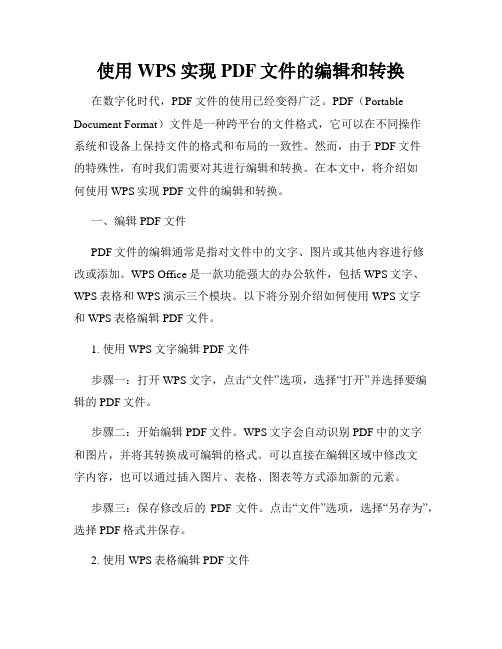
使用WPS实现PDF文件的编辑和转换在数字化时代,PDF文件的使用已经变得广泛。
PDF(Portable Document Format)文件是一种跨平台的文件格式,它可以在不同操作系统和设备上保持文件的格式和布局的一致性。
然而,由于PDF文件的特殊性,有时我们需要对其进行编辑和转换。
在本文中,将介绍如何使用WPS实现PDF文件的编辑和转换。
一、编辑PDF文件PDF文件的编辑通常是指对文件中的文字、图片或其他内容进行修改或添加。
WPS Office是一款功能强大的办公软件,包括WPS文字、WPS表格和WPS演示三个模块。
以下将分别介绍如何使用WPS文字和WPS表格编辑PDF文件。
1. 使用WPS文字编辑PDF文件步骤一:打开WPS文字,点击“文件”选项,选择“打开”并选择要编辑的PDF文件。
步骤二:开始编辑PDF文件。
WPS文字会自动识别PDF中的文字和图片,并将其转换成可编辑的格式。
可以直接在编辑区域中修改文字内容,也可以通过插入图片、表格、图表等方式添加新的元素。
步骤三:保存修改后的PDF文件。
点击“文件”选项,选择“另存为”,选择PDF格式并保存。
2. 使用WPS表格编辑PDF文件步骤一:打开WPS表格,点击“文件”选项,选择“打开”并选择要编辑的PDF文件。
步骤二:开始编辑PDF文件。
WPS表格同样会将PDF中的内容转换成可编辑的格式。
可以通过在单元格中修改文字或添加公式、图表等来进行编辑。
步骤三:保存修改后的PDF文件。
点击“文件”选项,选择“另存为”,选择PDF格式并保存。
二、转换PDF文件有时候,我们需要将PDF文件转换成其他格式,如Word文档、Excel表格或图片等。
WPS Office提供了快速、简便的转换功能。
1. 将PDF转换为Word文档步骤一:打开WPS文字,点击“文件”选项,选择“打开”并选择要转换的PDF文件。
步骤二:点击“文件”选项,选择“另存为”,选择Word文档格式并保存。
福昕修改pdf中的文字
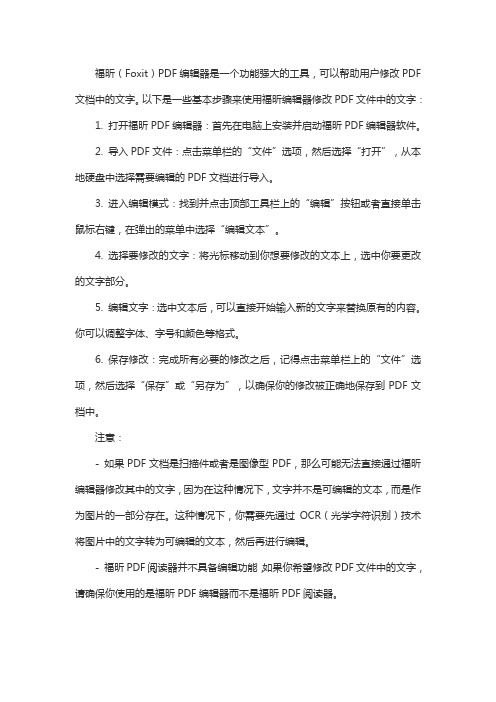
福昕(Foxit)PDF编辑器是一个功能强大的工具,可以帮助用户修改PDF 文档中的文字。
以下是一些基本步骤来使用福昕编辑器修改PDF文件中的文字:
1. 打开福昕PDF编辑器:首先在电脑上安装并启动福昕PDF编辑器软件。
2. 导入PDF文件:点击菜单栏的“文件”选项,然后选择“打开”,从本地硬盘中选择需要编辑的PDF文档进行导入。
3. 进入编辑模式:找到并点击顶部工具栏上的“编辑”按钮或者直接单击鼠标右键,在弹出的菜单中选择“编辑文本”。
4. 选择要修改的文字:将光标移动到你想要修改的文本上,选中你要更改的文字部分。
5. 编辑文字:选中文本后,可以直接开始输入新的文字来替换原有的内容。
你可以调整字体、字号和颜色等格式。
6. 保存修改:完成所有必要的修改之后,记得点击菜单栏上的“文件”选项,然后选择“保存”或“另存为”,以确保你的修改被正确地保存到PDF文档中。
注意:
- 如果PDF文档是扫描件或者是图像型PDF,那么可能无法直接通过福昕编辑器修改其中的文字,因为在这种情况下,文字并不是可编辑的文本,而是作为图片的一部分存在。
这种情况下,你需要先通过OCR(光学字符识别)技术将图片中的文字转为可编辑的文本,然后再进行编辑。
- 福昕PDF阅读器并不具备编辑功能,如果你希望修改PDF文件中的文字,请确保你使用的是福昕PDF编辑器而不是福昕PDF阅读器。
PDF文件如何编辑

主办方 协办方
mù lù
Part.1 问题
目录
Part.2 编辑
Part.3 修改 Part.4 结语
2
很多人认为pdf不 能编辑,那么到底 pdf能不能编辑呢 ?下面小编将来解 开大家心中的疑惑 。。。。其实,只 需一个小小的软件 就可以了
问 题
Part.1
4
进入软件页面后,将需 要编辑的PDF文档导入
5
点击需要修改的文字部分进行修改,也可以调整字体格式大小等。也可以在里面插 入或者修改图片,
6
也可以以将PDF页面进行缩 放或者扩大, 页面也可以 进行添加或者删除,各种 符号也可以任意加入, 。
7
对您的关注表示
感谢
8
ห้องสมุดไป่ตู้
gǎn xiè
Thanks for your attention
怎么在PDF上进行修改文字
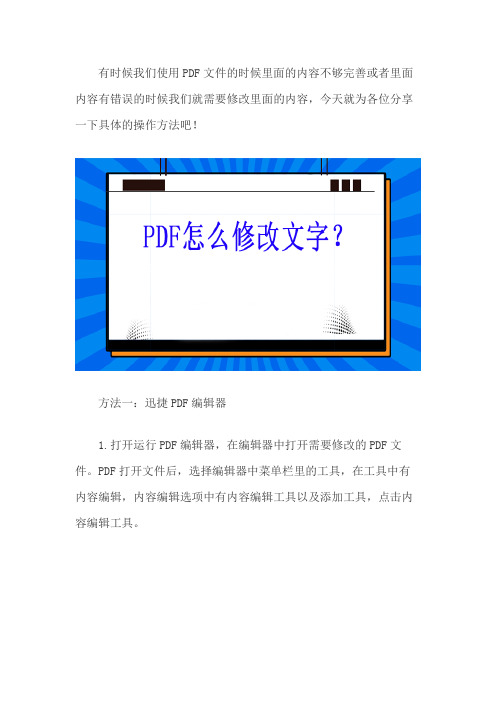
有时候我们使用PDF文件的时候里面的内容不够完善或者里面内容有错误的时候我们就需要修改里面的内容,今天就为各位分享一下具体的操作方法吧!方法一:迅捷PDF编辑器1.打开运行PDF编辑器,在编辑器中打开需要修改的PDF文件。
PDF打开文件后,选择编辑器中菜单栏里的工具,在工具中有内容编辑,内容编辑选项中有内容编辑工具以及添加工具,点击内容编辑工具。
2.点击内容编辑工具后,在内容编辑工具中有全部内容,仅文本,仅图像以及仅形状,点击仅文本,在页面中选中需要编辑文本内容。
3.在选中需要编辑的文本之后,点击鼠标右键,可以看到一个选项页面,选中最后一个就可以修改文本内容了。
4.也跟大家说一下怎么添加文字的吧,点击工具中内容编辑的添加工具,选择添加文本工具,然后去到文件中。
5.然后在文件中需要添加文字的地方点击添加文本框,在文本框中输入需要添加的内容。
方法二:PDF在线编辑器6.同时我们还可以使用PDF在线编辑器(2M内文件免费编辑)来修改文字,打开在线编辑,PDF文件的编辑工具在文档处理中,可以看到PDF编辑中有许多PDF编辑工具,文字工具就有三个,替换文字,添加文字以及删除文字。
今天小编就一一来为大家分享一下。
7.首先为大家分享一下替换文字工具。
把文件在在线编辑器中打开,在下方的文本框中输入需要替换的文字内容与要替换的内容,输入完成之后点击开始处理,这样文档的文字替换就完成了。
8.然后就是添加文字工具了,如果遇到PDF文件中的文本内容在制作的时候有遗漏或表达不完整,这样时候就需要添加文字进行补充了。
在文本框内输入添加的文本内容,然后下方还可以设置字体样式、字体大小以及字体颜色,文本在文件中的页面范围与位置,都设置好之后点击开始处理这样文档的文字就添加完成了。
9.接下来就是删除文字了,有遗漏文字的情况也就会有输入错误的时候,这个时候就需要把错误的文字删除了。
把需要删除的文字内容在文本框中输入然后点击开始删除,这样PDF文件中的文字就删除完成了。
pdf怎么编辑修改文字
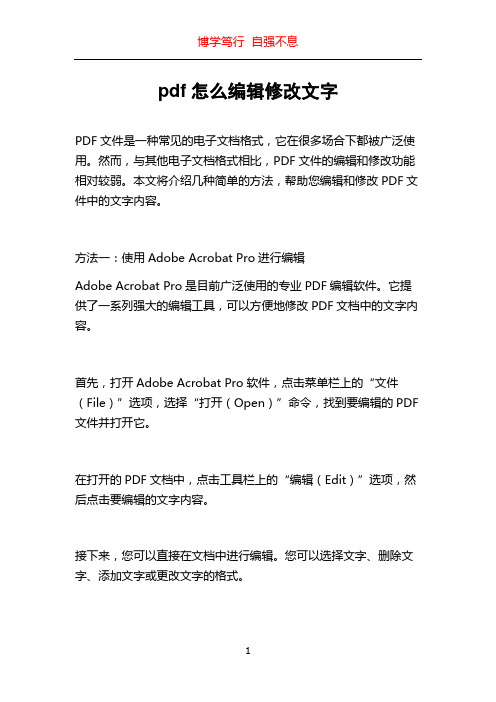
pdf怎么编辑修改文字PDF文件是一种常见的电子文档格式,它在很多场合下都被广泛使用。
然而,与其他电子文档格式相比,PDF文件的编辑和修改功能相对较弱。
本文将介绍几种简单的方法,帮助您编辑和修改PDF文件中的文字内容。
方法一:使用Adobe Acrobat Pro进行编辑Adobe Acrobat Pro是目前广泛使用的专业PDF编辑软件。
它提供了一系列强大的编辑工具,可以方便地修改PDF文档中的文字内容。
首先,打开Adobe Acrobat Pro软件,点击菜单栏上的“文件(File)”选项,选择“打开(Open)”命令,找到要编辑的PDF 文件并打开它。
在打开的PDF文档中,点击工具栏上的“编辑(Edit)”选项,然后点击要编辑的文字内容。
接下来,您可以直接在文档中进行编辑。
您可以选择文字、删除文字、添加文字或更改文字的格式。
完成所有修改后,点击工具栏上的“保存(Save)”按钮以保存所做的修改。
方法二:使用在线PDF编辑器除了使用专业的编辑软件外,还可以通过在线PDF编辑器来编辑和修改PDF文件中的文字内容。
在线PDF编辑器提供了方便快捷的方式,可以在不安装任何软件的情况下进行编辑。
有许多在线PDF编辑器可供选择,例如Sejda、PDFescape等。
以下是使用Sejda进行PDF编辑的简单步骤:首先,打开Sejda网站(https:///cn/edit-pdf),然后点击“上载PDF文件到Sejda”按钮,选择要编辑的PDF文件并上传。
在页面侧边栏中,点击“编辑”选项。
然后,点击要编辑的文字内容。
接下来,在弹出的编辑框中进行相应的编辑。
您可以修改文字、添加文字、删除文字或更改文字的格式。
完成所有修改后,点击页面上方的“应用更改”按钮。
最后,下载并保存您编辑后的PDF文件。
方法三:将PDF文件转换为可编辑的文本格式如果您想对PDF文件中的文字内容进行大量的编辑和修改,将PDF 文件转换为可编辑的文本格式可能是更方便的选择。
PDF文件怎么修改内容的技巧

谢谢观看!
文章来源:捷速PDF编辑器官网
11 醉翁亭记
1.反复朗读并背诵课文,培养文言语感。
2.结合注释疏通文义,了解文本内容,掌握文本写作思路。
3.把握文章的艺术特色,理解虚词在文中的作用。
4.体会作者的思想感情,理解作者的政治理想。一、导入新课范仲淹因参与改革被贬,于庆历六年写下《岳阳楼记》,寄托自己“先天下之忧而忧,后天下之乐而乐”的政治理想。实际上,这次改革,受到贬谪的除了范仲淹和滕子京之外,还有范仲淹改革的另一位支持者——北宋大文学家、史学家欧
此五物之间,岂不为六一乎?”写作背景:宋仁宗庆历五年(1045年),参知政事范仲淹等人遭谗离职,欧阳修上书替他们分辩,被贬到滁州做了两年知州。到任以后,他内心抑郁,但还能发挥“宽简而不扰”的作风,取得了某些政绩。《醉翁亭记》就是在这个时期写就的。目标导学二:朗读文章,通文
pdf怎么编辑修改内容
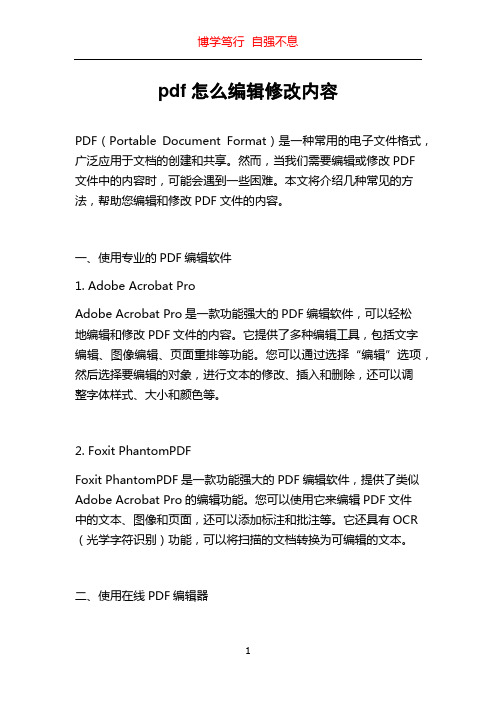
pdf怎么编辑修改内容PDF(Portable Document Format)是一种常用的电子文件格式,广泛应用于文档的创建和共享。
然而,当我们需要编辑或修改PDF文件中的内容时,可能会遇到一些困难。
本文将介绍几种常见的方法,帮助您编辑和修改PDF文件的内容。
一、使用专业的PDF编辑软件1. Adobe Acrobat ProAdobe Acrobat Pro是一款功能强大的PDF编辑软件,可以轻松地编辑和修改PDF文件的内容。
它提供了多种编辑工具,包括文字编辑、图像编辑、页面重排等功能。
您可以通过选择“编辑”选项,然后选择要编辑的对象,进行文本的修改、插入和删除,还可以调整字体样式、大小和颜色等。
2. Foxit PhantomPDFFoxit PhantomPDF是一款功能强大的PDF编辑软件,提供了类似Adobe Acrobat Pro的编辑功能。
您可以使用它来编辑PDF文件中的文本、图像和页面,还可以添加标注和批注等。
它还具有OCR (光学字符识别)功能,可以将扫描的文档转换为可编辑的文本。
二、使用在线PDF编辑器如果您不想安装任何软件,或者只需要进行一些简单的编辑,那么在线PDF编辑器可能是一个不错的选择。
以下是一些常见的在线PDF编辑器:1. SmallpdfSmallpdf是一款功能齐全的在线PDF编辑器,可用于编辑和修改PDF文件的内容。
它提供了多种编辑工具,包括文本编辑、图像编辑、页面编辑等。
您只需要上传您的PDF文件,然后选择要进行的编辑操作,即可轻松完成编辑。
2. SejdaSejda是另一款强大的在线PDF编辑器,提供了一系列的编辑工具。
您可以使用它来编辑PDF文件中的文本、图像和表格等。
它还支持合并和拆分PDF文件,以及添加水印和页眉页脚等功能。
三、使用PDF转换工具如果您只需要提取PDF文件中的文本,然后在其他程序中进行编辑,那么可以使用PDF转换工具将PDF文件转换为可编辑的格式,如Word或文本文件。
WPS如何进行PDF文档的编辑和修改

WPS如何进行PDF文档的编辑和修改在当今数字化时代,PDF(Portable Document Format)已成为一种广泛应用的文件格式。
无论是工作中的文档传输,还是学术领域的论文发表,都离不开这一文件格式。
然而,PDF文档却因其只读性而受到一定的限制。
因此,人们对于如何对PDF文档进行编辑和修改提出了更高的要求。
WPS作为一款常见的办公软件,提供了丰富的工具和功能,有助于用户快速、高效地进行PDF文档的编辑和修改。
一、WPS的PDF编辑入口打开WPS软件后,用户可以通过多种方式进入PDF编辑模式。
其中,最简单的方式是通过文件菜单栏中的“打开”功能。
用户可以点击“打开”按钮,在文件选择窗口中选择想要编辑和修改的PDF文档并点击“确定”按钮,即可进入PDF编辑模式。
二、WPS的PDF文档编辑功能介绍1. 文字编辑WPS提供了强大的文字编辑功能,使用户能够对PDF文档中的文字进行修改、添加或删除等操作。
用户可以选择需要编辑的文字,然后点击右键,在弹出的菜单中选择“编辑”选项。
此时,用户可以直接在页面上进行文字的增删改操作,实现对文档内容的自由编辑。
2. 图片编辑除了文字编辑之外,WPS还支持对PDF文档中的图片进行编辑。
用户可以选择需要编辑的图片,然后右键点击,在菜单中选择“编辑图片”选项。
随后,用户可以对图片进行缩放、裁剪、旋转等操作,以满足个性化的需求。
3. 批注工具WPS提供了常用的批注工具,如涂鸦、标记、修改和注释等,方便用户对PDF文档进行标记和说明。
用户可以使用涂鸦工具进行手写标记,使用标记工具对关键信息进行划重点,使用修改工具进行文字的修正,使用注释工具添加对某一内容的解释说明等。
这样,用户可以通过批注工具更加清晰地向读者传达自己的思想和意图。
4. 页面管理WPS允许用户对PDF文档进行页面的管理和调整。
用户可以选择某一页或多个页面,然后点击菜单栏中的“页面”选项,进行插入、删除、复制、粘贴和调整页面顺序等操作。
